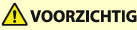
Multi-drawer Paper Deck-E
Het 'Multi-drawer Paper Deck-E' kan, indien aangesloten, drie extra papierbronnen bieden.
De capaciteit voor het bovenste en middelste papiermagazijn is 1.500 vellen papier (80 g/m2) en 2.000 vellen papier (80 g/m2) voor het onderste papiermagazijn van het 'Multi-drawer Paper Deck-E'.
U kunt ook de 'POD Deck Lite XL-A' of 'Stack Bypass-D' op de machine aansluiten.
De capaciteit voor het bovenste en middelste papiermagazijn is 1.500 vellen papier (80 g/m2) en 2.000 vellen papier (80 g/m2) voor het onderste papiermagazijn van het 'Multi-drawer Paper Deck-E'.
U kunt ook de 'POD Deck Lite XL-A' of 'Stack Bypass-D' op de machine aansluiten.
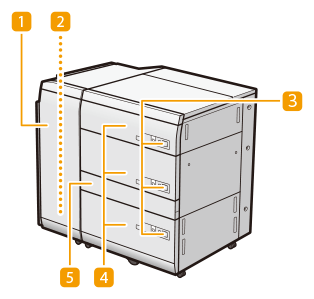
 Klep aan de voorzijde (doorvoereenheid)
Klep aan de voorzijde (doorvoereenheid)
Open deze als er een papierstoring optreedt. Papierstoringen in de Multi-drawer Paper Deck-E (Optioneel)
 Bypass-blad
Bypass-blad
Het papier wordt uitgevoerd naar het bypass-blad als de machine een invoer van meerdere vellen detecteert.
 Ontgrendelingsknop
Ontgrendelingsknop
Druk hierop om het papiermagazijn te openen, zoals voor het plaatsen van papier.
 Papiermagazijn
Papiermagazijn
Vul papier bij. Papier plaatsen in de Multi-drawer Paper Deck-E
 Deksel van het doorvoerpad
Deksel van het doorvoerpad
Open dit deksel om vastgelopen papier te verwijderen. Papierstoringen in de Multi-drawer Paper Deck-E (Optioneel)
* Dit deksel opent niet als de optionele "Paper Deck Path Kit-B" niet is aangesloten.
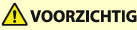 |
Controleer of de "Multi-drawer Paper Deck-E" is geaard voordat u de stekker aansluit aan de stroomvoorziening. Het is ook belangrijk dat u de aansluiting van de stekker met de stroomvoorziening verbreekt, voordat u de geaarde aansluiting verwijdert. Plaats geen zware voorwerpen op de "Multi-drawer Paper Deck-E." Hierdoor kan schade worden veroorzaakt. Wanneer u papier hanteert, dient u te voorkomen dat u uw handen snijdt aan de randen van het papier. |
 |
Als de sluimermodus van de machine actief is, kunt u het papiermagazijn mogelijk niet openen. Druk in dat geval op de toets om de machine opnieuw te activeren en druk daarna op de knop voor het openen van het "Multi-drawer Paper Deck-E." Als u voor het afdrukken gecoat dun papier gebruikt, kan het verkreukeld raken, afhankelijk van de laatste afdrukopdracht. Houd in dat geval het papiermagazijn 10 minuten lang geopend om de temperatuur te verlagen en begin daarna weer met afdrukken. |
 |
Informatie over het basisgewicht en de papierformaten die u kunt gebruiken met de kunt u vinden door items voor de "Multi-drawer Paper Deck-E" te zoeken in Beschikbaar papier. |
Papier plaatsen in de Multi-drawer Paper Deck-E
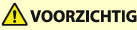 |
De lift in de papiermagazijnen gaat automatisch omhoog en omlaag. Zorg bij het plaatsen van papier dat uw vingers niet bekneld raken. U voorkomt hiermee persoonlijk letsel. |
 |
Als het papier op is en het afdrukken is gestopt wanneer u afdrukt met de instelling Nieten, verwijder de uitvoervellen die nog moeten worden geniet, dan niet. (Afdrukken en nieten zal worden hervat nadat u het vastgelopen papier heeft verwijderd.) Als u de lift omhoog dient te brengen (bijvoorbeeld als u voorwerpen in het papiermagazijn heeft laten vallen), breng de lift dan niet meer dan 50 mm omhoog of in diagonale richting, want dit kan resulteren in een storing of beschadiging van de machine. Til nooit de lift in de papiermagazijnen op terwijl de hoofdschakelaar in de AAN-stand staat. Dit kan resulteren in een storing of beschadiging van de machine. Als u de lift omhoog dient te brengen omdat er bijvoorbeeld voorwerpen in zijn gevallen, zet dan de hoofdschakelaar UIT met de deuren van de papiermagazijnen open. Voor instructies over het uitschakelen van de machine raadpleegt u De machine aanzetten. 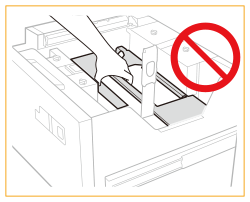 |
 |
U kunt normaal formaat papier plaatsen als beide zijden van het papier een lengte hebben tussen 182 mm en 487,7 mm en een breedte tussen 139,7 mm en 330,2 mm. U kunt geen normaal formaat papier plaatsen als één van de zijden kleiner of groter is dan de papierformaten die wel kunnen worden geplaatst. Indien tijdens het afdrukken een melding verschijnt waarin u wordt gevraagd papier bij te vullen, dan worden de resterende afdrukken automatisch gemaakt nadat u het juiste papier heeft bijgevuld. Indien u een andere papierbron selecteert, dan worden de resterende afdrukken gemaakt nadat u op <OK> heeft gedrukt. Om het afdrukken te annuleren, drukt u op <Annuleren>. Wanneer u het papier dat in het "Multi-drawer Paper Deck-E" is geplaatst omwisselt van normaal papier naar gecoat papier, dan kan het zijn dat u even moet wachten omdat de temperatuur van de warme lucht die het papier waaiert moet worden geregeld. Raadpleeg de Handleiding voor het behandelen van speciale media en maak de juiste instellingen voor het papier dat in de "Multi-drawer Paper Deck-E" moet worden geplaatst. |
1
Open het papiermagazijn.
1 | Druk op de knop Openen. |
2 | Open het papiermagazijn. De papierlift in het magazijn zakt automatisch naar de papierbijvulpositie. 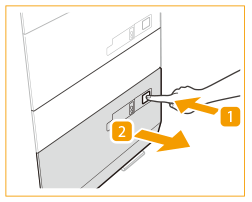 |

Het kan even duren voordat het magazijn opent, ook als u op de knop Openen drukt.
2
Bereid het papier voor om in de machine te plaatsen.
Waaier het papier een paar keer en maak er een nette stapel van om de invoer te vergemakkelijken.
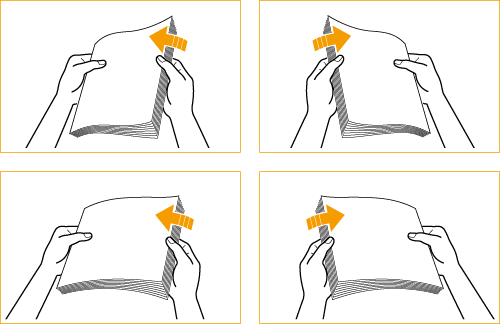

Gebruik voor afdrukken met een hoge kwaliteit door Canon aanbevolen papier.
Waaier het papier altijd uit voordat u het in de papierlade plaatst en maak er een nette stapel van.
3
Hier plaatst u het papier.
Plaats de papierstapel tegen de linkerzijkant van het papiermagazijn.
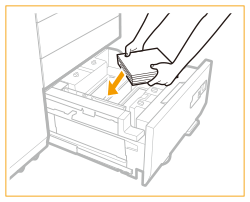

Als u een dikke stapel papier tegelijk plaatst, kan dit afdrukproblemen veroorzaken omdat de rand van het papier beschadigd of gekruld kan raken. Plaats het papier in stapels van maximum 20 mm tegelijk.
Let op de juiste plaatsingsrichting wanneer u papier met een logomerk plaatst. Enveloppen plaatsen in Multi-drawer Paper Deck-E
Wanneer u tabbladpapier plaatst, moet u dit in de normale volgorde plaatsen met de tabbladen aan de tegenovergestelde zijde van de invoerrichting.
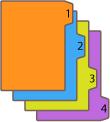
4
Sluit het papiermagazijn.
De papierlift gaat automatisch omhoog, en het papiermagazijn wordt voorbereid voor het afdrukken.
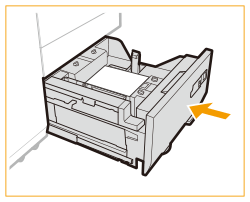
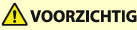 |
Zorg bij het sluiten van het papiermagazijn dat uw vingers niet bekneld raken. U voorkomt hiermee persoonlijk letsel. |
 |
In de volgende situaties moet u de formaatwisselplaten aanpassen aan het papierformaat dat is geplaatst. Wijzigen van het papierformaat voor het Multi-drawer Paper Deck-E Wanneer u voor het eerst papier in het papiermagazijn plaatst. Wanneer u papier plaatst en de randen van de stapel papier in het papiermagazijn kunnen gaan krullen, of er zit ruimte tussen de rand van het papier en de formaatwisselplaten, omdat het formaat van het geplaatste papier niet overeenkomt met het papierformaat waarvoor de formaatwisselplaten op dat moment zijn ingesteld. Stoot niet hard tegen de achterrandhouder wanneer u papier in het papiermagazijn plaatst omdat dit storingen of beschadiging van de machine tot gevolg kan hebben. 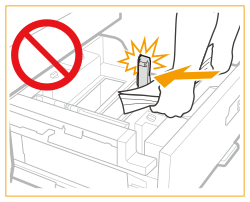 Stoot niet hard tegen de papierhouder wanneer u papier in het papiermagazijn plaatst omdat dit storingen of beschadiging van de machine tot gevolg kan hebben. 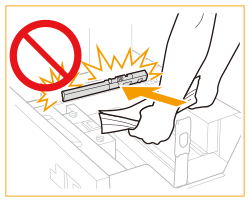 Stoot niet hard tegen het papiermagazijn wanneer u papier in het papiermagazijn plaatst omdat dit storingen of beschadiging van de machine tot gevolg kan hebben of een scheve afdruk. 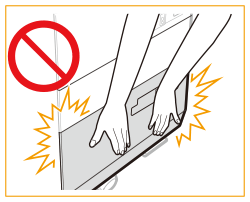 Vul nooit bij met incompatibel papier in de "Multi-drawer Paper Deck-E." Dit kan papierstoringen veroorzaken. Beschikbaar papier Gekruld papier dient te worden gladgestreken voordat u het in het papiermagazijn plaatst. Plaats geen papier of andere voorwerpen in het lege deel van het papiermagazijn naast de stapel papier, omdat dit storingen of beschadiging van de machine tot gevolg kan hebben. Een papierblazer is aangesloten in de "Multi-drawer Paper Deck-E." Plaats geen paperclips of andere voorwerpen in de opening van de ventilator. U kunt geen kopieën of afdrukken maken indien u zoveel papier plaatst dat de vullimiet (  ) wordt overschreden of wanneer de papierlade niet helemaal in het papiermagazijn is geschoven. ) wordt overschreden of wanneer de papierlade niet helemaal in het papiermagazijn is geschoven.Zorg dat de stapel papier niet hoger is dan de vullimiet (  ). ).Controleer altijd of het papiermagazijn geplaatst is. Als het eerste uitvoerblad niet zonder problemen op het blad kan worden geplaatst, raden we u aan van tevoren een leeg vel van hetzelfde of een groter formaat dan het uitvoerpapier op het opvangblad te leggen. |
 |
Zorg bij het plaatsen van papier in het papiermagazijn dat het ingestelde papierformaat gelijk is aan het papierformaat dat wordt geplaatst. Plaats het papier onder de rollen van de achterrandhouder. 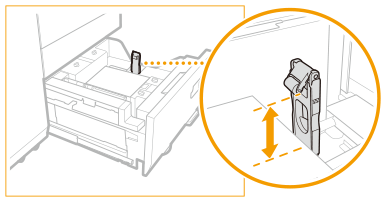 Zorg bij het plaatsen van papier dat de stapel papier niet hoger is dan 20 mm. Als de stapel hoger is dan 20 mm kunnen de randen van het papier omkrullen of kreukelen, en dit kan de afdrukkwaliteit nadelig beïnvloeden. Als op de verpakking van het papier instructies staan over welke zijde naar boven moet zijn gericht, volg dan die instructies. Wanneer papier in het papiermagazijn is geplaatst, is de zijde die naar boven is gericht, de afdrukzijde. Indien zich bij het afdrukken problemen voordoen, draai de stapel papier dan om en plaats die opnieuw. Structuurpapier, aan één zijde gecoat papier en papier dat op de voor- en achterkant verschillend bedrukt is, kunnen echter niet worden omgedraaid. Vervang dergelijk papier met nieuw papier. Voor meer informatie over de afdrukrichting van voorbedrukt papier (papier waarop al logo's of andere informatie is afgedrukt), raadpleegt u Afdrukrichting van het te laden papier. Bewaar de resterende hoeveelheid papier in de oorspronkelijke verpakking op een droge plaats en uit het directe zonlicht. Als het papier op is en het afdrukken wordt gestopt, plaatst u een nieuwe stapel papier. Het afdrukken wordt hervat nadat de nieuwe stapel papier is geplaatst. 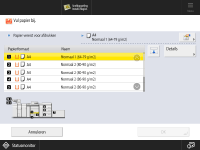 Als de invoerrollers omlaag staan, sluit dan het papiermagazijn eenmaal en druk dan weer op de open-knop om het papiermagazijn te openen. 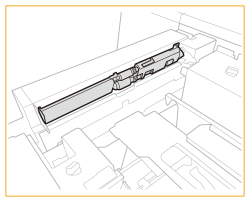 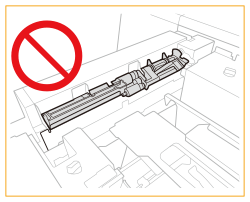 Bij gebruik van magnetisch papier kantelt u de drukschakelhendel naar de zijde van '900-1000 g/m2'. Bij gebruik van papier van 350 g/m2 of minder zorgt u ervoor dat u de drukschakelhendel terugzet in de oorspronkelijke positie (zijde van '52-350 g/m2'). Als u het papier gebruikt zonder de drukomschakelhendel terug te zetten naar de oorspronkelijke positie, kunnen er rolmarkeringen worden veroorzaakt. 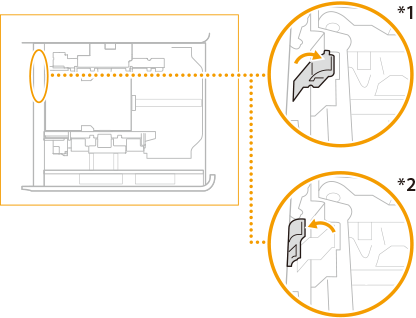 *1 zijde van '52-350 g/m2' *2 zijde van '900-1000 g/m2' Zorg dat u papier op de juiste wijze in de stapel toevoegt als u het papiermagazijn opent. Als het papier onjuist is ingevoerd of er blijft papier achter in de papierstapel, voer dan het papier weer juist in. Hierdoor kan papier omvouwen of kunnen er papierstoringen optreden. |
Wijzigen van het papierformaat voor het Multi-drawer Paper Deck-E
1
Druk op 
 <Voorkeuren>
<Voorkeuren>  <Papierinstellingen>
<Papierinstellingen>  <Papierinstellingen> en registreer het gewenste papierformaat.
<Papierinstellingen> en registreer het gewenste papierformaat.

 <Voorkeuren>
<Voorkeuren>  <Papierinstellingen>
<Papierinstellingen>  <Papierinstellingen> en registreer het gewenste papierformaat.
<Papierinstellingen> en registreer het gewenste papierformaat.Wanneer u een standaardpapierformaat plaatst, wordt het papierformaat automatisch gedetecteerd.
Als u papier van een vrij formaat wilt plaatsen, raadpleegt u Het papierformaat en -type voor de papierlade opgeven, en registreert u het papierformaat.
2
Open het papiermagazijn.
1 | Druk op de knop Openen. |
2 | Open het papiermagazijn. De papierlift in het magazijn zakt automatisch naar de papierbijvulpositie. 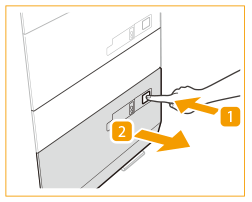 |

Het kan even duren voordat het magazijn opent, ook als u op de knop Openen drukt.
3
Verschuif de achterrandhouder tot deze het geplaatste papier niet raakt.
De achterrandhouder verschuift door hem vast te pakken zoals in de illustratie is aangegeven.
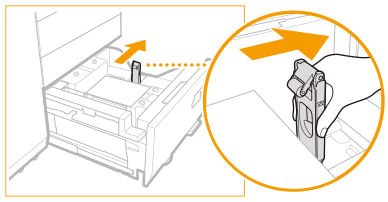
4
Verwijder al het geplaatste papier.
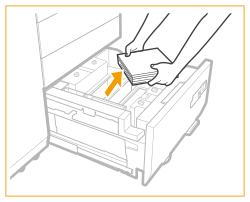
5
Draai de vergrendelingen los (4 plaatsen) op de plaat voor aanpassen van de afmeting.
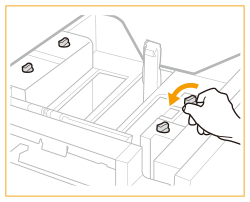
6
Knijp in de hendel zoals onderstaand is aangegeven. Zonder de hendel los te laten, verschuift u de buitenste formaatwisselplaat en de binnenste formaatwisselplaat zodat deze het te plaatsen papier niet raken.
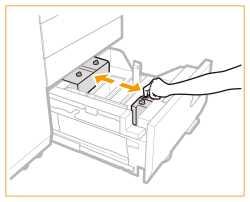
7
Plaats het gewenste papier tot een hoogte van ca. 10 mm.
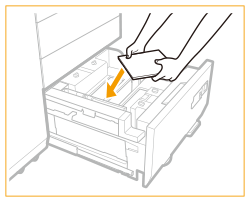

Voordat u het papier plaatst, sluit u het papiermagazijn één keer en brengt u de papierlift in het magazijn omhoog naar de tussenliggende positie. Als u het papier uitlijnt terwijl de papierlift in het magazijn te ver omlaag staat en het papier geen contact maakt met de papiergeleiders, wordt de papiergeleideplaat smaller, waardoor het papier vastloopt en de papierinvoer wordt verhinderd.
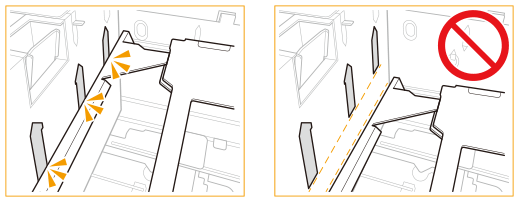
Plaats de stapel papier tegen de linkerzijkant van het papiermagazijn.
Let op de juiste plaatsingsrichting wanneer u papier met een logomerk plaatst. Enveloppen plaatsen in Multi-drawer Paper Deck-E
Wanneer u tabbladpapier plaatst, moet u dit in de normale volgorde plaatsen met de tabbladen aan de tegenovergestelde zijde van de invoerrichting.
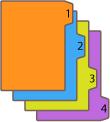
8
Verschuif de buitenste en binnenste formaatwisselplaat zodanig dat hun positie overeenkomt met het gewenste papierformaat.
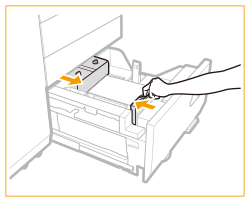
9
Draai de vergrendelingen aan (4 plaatsen) op de plaat voor aanpassen van de afmeting.
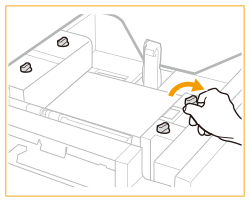
10
Verschuif de achterrandhouder om deze uit te lijnen met het gewenste papierformaat zoals onderstaand is aangegeven.
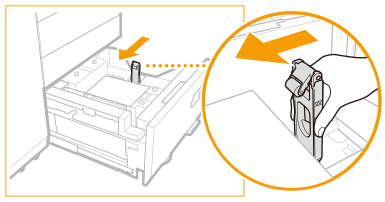

Als de achterrandhouder los komt van het geladen papier, verschuif deze dan om deze uit te lijnen met het gewenste papierformaat.
11
Plaats al het resterende papier in het papiermagazijn.
Plaats de papierstapel tegen de linkerzijkant van het papiermagazijn.
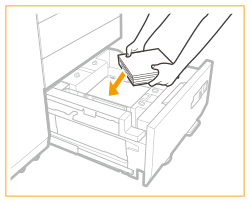
12
Duw het papiermagazijn voorzichtig terug in de machine tot deze in gesloten positie vastklikt.
De papierlift gaat automatisch omhoog, en het papiermagazijn wordt voorbereid voor het afdrukken.
13
Wijzig het papierformaat op het blad en steek die in de plaat.
1 | Trek het blad uit de plaat. |
2 | Plak het etiket met het papierformaat van het nieuwe papierformaat op het blad. |
3 | Steek het blad in de plaat. 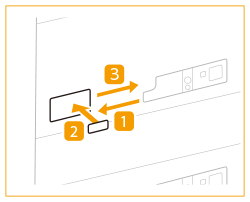 |
 |
Stoot niet hard tegen de achterrandhouder wanneer u papier in het papiermagazijn plaatst omdat dit storingen of beschadiging van de machine tot gevolg kan hebben. 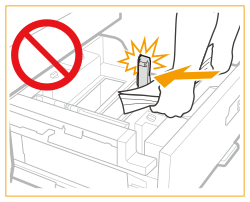 Stoot niet hard tegen de papierhouder wanneer u papier in het papiermagazijn plaatst omdat dit storingen of beschadiging van de machine tot gevolg kan hebben. 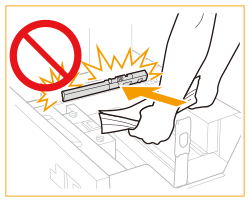 Stoot niet hard tegen het papiermagazijn wanneer u papier in het papiermagazijn plaatst omdat dit storingen of beschadiging van de machine tot gevolg kan hebben of een scheve afdruk. 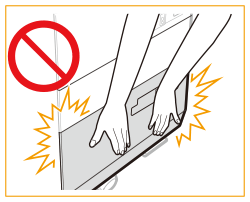 Stel de buitenste en binnenste formaatwisselplaat, en de achterrandhouder goed af om een papierstoring, smoezelige afdrukken en vuil aan de binnenkant van de machine te voorkomen. Vul nooit bij met incompatibel papier in de "Multi-drawer Paper Deck-E." Dit kan papierstoringen veroorzaken. Beschikbaar papier Gekruld papier dient te worden gladgestreken voordat u het in het papiermagazijn plaatst. Plaats geen papier of andere voorwerpen in het lege deel van het papiermagazijn naast de stapel papier, omdat dit storingen of beschadiging van de machine tot gevolg kan hebben. Een papierblazer is aangesloten in de "Multi-drawer Paper Deck-E." Plaats geen paperclips of andere voorwerpen in de opening van de ventilator. U kunt geen kopieën of afdrukken maken indien u zoveel papier plaatst dat de vullimiet (  ) wordt overschreden of wanneer de papierlade niet helemaal in het papiermagazijn is geschoven. ) wordt overschreden of wanneer de papierlade niet helemaal in het papiermagazijn is geschoven. Zorg dat de stapel papier niet hoger is dan de vullimiet (  ). ).Controleer altijd of het papiermagazijn geplaatst is. Plaats nooit papier of andere voorwerpen in het lege gedeelte van het papiermagazijn. Dit kan leiden tot papierstoring of beschadiging van de machine. Als het eerste uitvoerblad niet zonder problemen op het blad kan worden geplaatst, raden we u aan van tevoren een leeg vel van hetzelfde of een groter formaat dan het uitvoerpapier op het opvangblad te leggen. |
 |
Als op de verpakking van het papier instructies staan over welke zijde naar boven moet zijn gericht, volg dan die instructies. Wanneer papier in het "Multi-drawer Paper Deck-E" is geplaatst, is de zijde die naar boven is gericht, de afdrukzijde. Indien zich problemen, zoals een slechte afdrukkwaliteit of papierstoringen voordoen, draai de stapel papier dan om en probeer het opnieuw. Textuurpapier, enkelzijdig gecoat papier en papier waar al op is afgedrukt, kan echter niet worden omgedraaid. Vervang het door nieuw papier. Zorg bij het plaatsen van papier dat de stapel papier niet hoger is dan 20 mm. Als de stapel hoger is dan 20 mm kunnen de randen van het papier omkrullen of kreukelen, en dit kan de afdrukkwaliteit nadelig beïnvloeden. Als de invoerrollers omlaag staan, sluit dan het papiermagazijn eenmaal en druk dan weer op de open-knop om het papiermagazijn te openen. 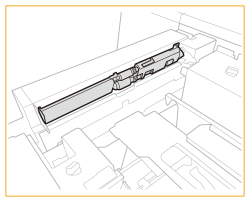 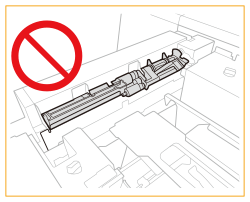 Bij gebruik van magnetisch papier kantelt u de drukschakelhendel naar de zijde van '900-1000 g/m2'. Bij gebruik van papier van 350 g/m2 of minder zorgt u ervoor dat u de drukschakelhendel terugzet in de oorspronkelijke positie (zijde van '52-350 g/m2'). Als u het papier gebruikt zonder de drukomschakelhendel terug te zetten naar de oorspronkelijke positie, kunnen er rolmarkeringen worden veroorzaakt. 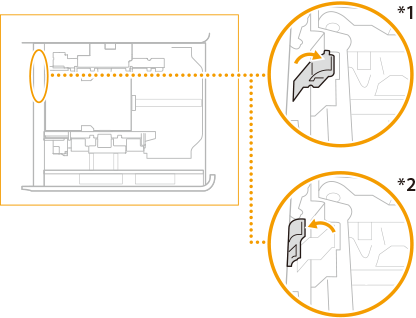 *1 zijde van '52-350 g/m2' *2 zijde van '900-1000 g/m2' |
Enveloppen plaatsen in Multi-drawer Paper Deck-E
 |
De optionele 'Envelope Feeder Attachment-G' is vereist voor het plaatsen van enveloppen in de 'Multi-drawer Paper Deck-E.' Optionele apparatuur Voor informatie over enveloppen die in de papierlade op de "Multi-drawer Paper Deck-E" kunnen worden geplaatst, raadpleegt u Beschikbaar papier. |
Beschikbaar enveloptype en vullimiet
De vullimiet hangt af van het type envelop.
Type envelop | Bovenste en middelste magazijnen: Vullimiet (stapelhoogte) | Vullimiet  | Onderste magazijnen Vullimiet (stapelhoogte) | Vullimiet  |
Nagagata 3 | 50 mm |  | 100 mm |  |
Yougatanaga 3 | ||||
Kakugata 2*1*2 | ||||
9" x 12"*2 | ||||
6" x 9" | ||||
Nr. 10 (COM10) | ||||
DL | ||||
ISO-C5 | ||||
Monarch | 70 mm |  | ||
10" x 13"*2 | 45 mm | - | 45 mm | - |
*1 Als u een envelop met een zijnaad (buiten of binnen) gebruikt, zorg er dan voor dat de stapel enveloppen niet hoger is dan 30 mm. Zorg er ook voor dat de stapel enveloppen niet hoger is dan 50 mm wanneer u enveloppen met 3 naden in de onderste dekken plaatst. De laadlimiet is niet aangegeven.
*2 De hulplade van de "Envelope Feeder Attachment-H" is vereist voor het laden van de envelop.
 |
Zorg ervoor dat de stapel papier niet hoger is dan de vullimiet. |
1
Bereid het plaatsen van enveloppen voor. Voordat u enveloppen plaatst
2
Bevestig de 'Envelope Feeder Attachment-H’ aan de papierlade en plaats enveloppen.
Voor meer informatie over het bevestigen en het plaatsen van enveloppen raadpleegt u de handleiding van de 'Envelope Feeder Attachment-H’.
Invoerrichting van origineel
Wanneer u enveloppen in de "Multi-drawer Paper Deck-E" laadt, hangt de juiste invoerrichting af van het type envelop en of de klep van de envelop is omgevouwen of niet.
Als u Nagagata 3, Kakugata 2, 9"x12", of 10"x13” gebruikt:
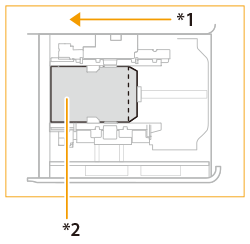
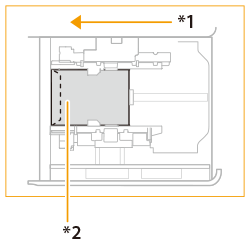
*1 Invoerrichting
*2 Afdrukzijde omhoog
Als u No. 10 (COM10), ISO-C5, DL, Monarch, Yougatanaga 3, of 6"x9" gebruikt:
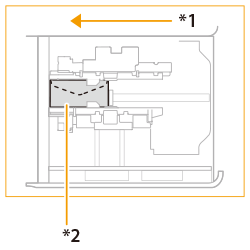
*1 Invoerrichting
*2 Afdrukzijde omhoog

Als de enveloppen niet normaal kunnen worden ingevoerd, als er een papierstoring optreedt of als de enveloppen kreuken, vouw dan de flappen in de enveloppen of draai de enveloppen en laad ze.

Rotatie van 180 graden
Nagagata 3, Kakugata 2 | Nr. 10 (COM10), ISO-C5, DL, Monarch | ||||
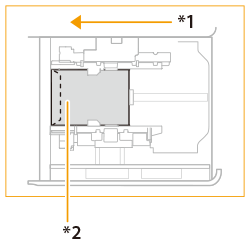 *1 Invoerrichting *2 Afdrukzijde omhoog | 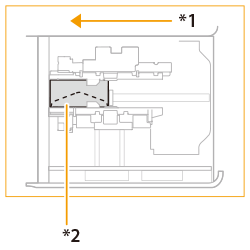 |
Rotatie van 90 graden
Als de flap wordt gevouwen of als er een papierstoring optreedt met het aangepaste formaat van 139,7 x 182,0 mm tot 330,2 x 487,7 mm | ||
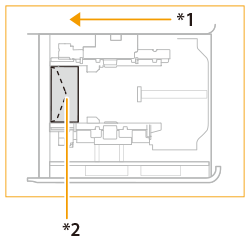 *1 Invoerrichting *2 Afdrukzijde omhoog |
Controleer tijdens het afdrukken of de richting van het geladen papier overeenkomt met de richting die wordt weergegeven op het scherm met afdrukinstellingen van het printerstuurprogramma. Zie voor meer informatie de online help.
Als u kopieert op de enveloppen, draai het origineel dan voordat u het plaatst.
Als u ISO-C5 90 graden draait, stelt u 229 x 162 mm in op aangepast formaat voordat u een uitvoer maakt.
 |
Wanneer een envelop in de "Multi-drawer Paper Deck-E" is geplaatst, is de zijde die naar boven is gericht de afdrukzijde. Druk de geplaatste envelop met de hand aan totdat het oppervlak van de envelop evenredig aan de invoersleuf ligt. |
Voorbedrukt papier plaatsen in Multi-drawer Paper Deck-E
Als u papier gebruikt met een voorbedrukt logo erop, let dan op de invoerrichting van het papier wanneer u het papier plaatst. Zorg dat het papier goed is geplaatst zodat er op dezelfde kant met het logo wordt afgedrukt.
 |
Let bij het kopiëren op de stand van het te plaatsen origineel. Originelen plaatsen |
 |
Stel <Prioriteit beeldoriëntatie> en <Snelheidsprioriteit voor kopiëren vanuit aanvoer> van tevoren in op <Uit>. |
Papier in staande richting met een logo plaatsen
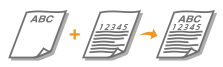
Plaats het papier met het logo naar boven zoals weergegeven in de volgende afbeelding op basis van het papierformaat.
A4 | A3 | |
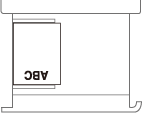 | 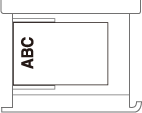 |
Papier in liggende richting met een logo plaatsen

Plaats het papier met het logo naar boven zoals weergegeven in de volgende afbeelding op basis van het papierformaat.
A4 | A3 | |
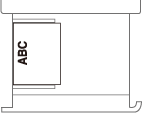 | 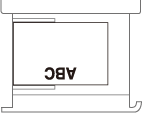 |